15 sfaturi și trucuri rapide Slack pentru începători
Publicat: 2021-07-27Ești nou în Slack și vrei să înveți cum să profiti la maximum de acest instrument de colaborare? Ești la locul potrivit. Există multe sfaturi și trucuri Slack pe care le puteți învăța pentru a face lucrul cu acest instrument mai ușor și mai productiv.
De la editarea mesajelor trimise până la redirecționarea e-mailurilor de serviciu către Slack, puteți face multe cu acest instrument.

1. Actualizați-vă profilul Slack
Când vă alăturați Slack, primul lucru de făcut este să vă actualizați profilul Slack. Din aceste informații, alți utilizatori de la locul dvs. de muncă vor ști ce faceți în organizație. Prin urmare, ar trebui să adaugi cât mai multe informații despre tine în profilul tău.
Vă puteți accesa profilul Slack selectând pictograma profilului din colțul din dreapta sus în Slack și alegând Editați profilul . Aici, introduceți numele dvs. complet, numele afișat, rolul dvs. de lucru, numărul dvs. de telefon și fusul orar.
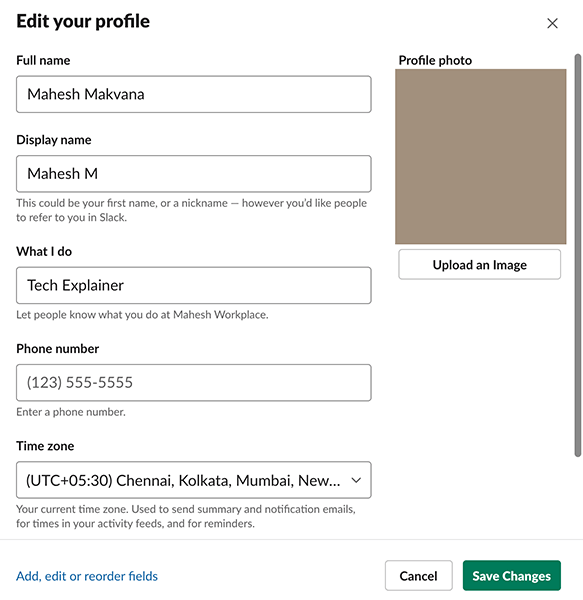
Dacă doriți, puteți adăuga la profil și fotografia dvs. de profil. Selectați Salvați modificările când v-ați completat profilul.
2. Adăugați o stare de profil
Cu starea profilului, puteți informa ceilalți membri din spațiul dvs. de lucru la ce faceți. Puteți avea orice mesaj în starea dvs. Slack, inclusiv emoji-uri. O utilizare ideală a acestei opțiuni este de a afișa starea curentă de lucru.
De exemplu, dacă sunteți editor și editați ceva, puteți adăuga o stare care spune Editare , astfel încât ceilalți să știe la ce lucrați.
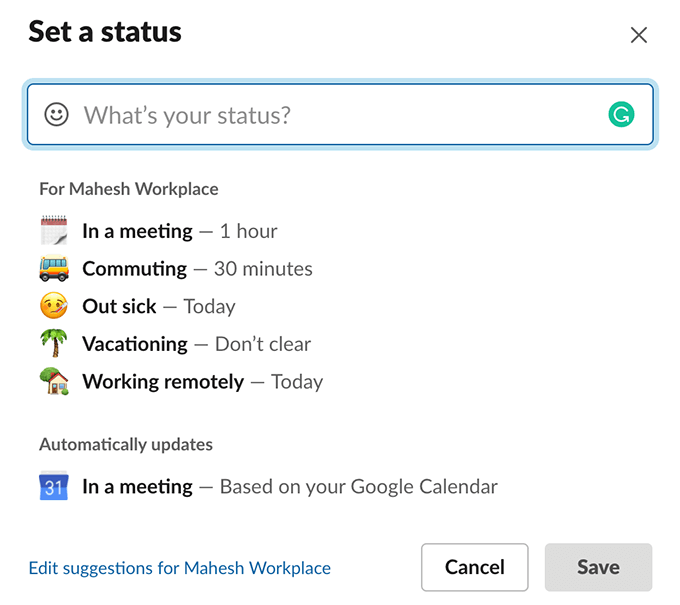
Pentru a vă actualiza starea în Slack, selectați pictograma profilului din colțul din dreapta sus și alegeți Actualizați-vă starea . Apoi, introduceți starea dvs. curentă în caseta dată și selectați Salvare în partea de jos.
3. Trimite mesaj
Spre deosebire de alte aplicații de mesagerie, Slack vă permite să trimiteți și să primiți mesaje de la dvs. Pentru majoritatea utilizatorilor, această funcție funcționează ca un jurnal în care își notează gândurile și lista de sarcini.
Poate doriți să utilizați această funcție pentru a păstra o listă a sarcinilor dvs., pentru a face note personale și pentru a salva atașamente.
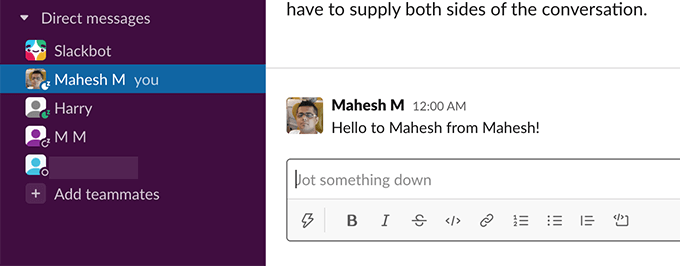
Pentru a utiliza această funcție, selectați-vă numele în bara laterală din stânga în Slack. Apoi, tastați un mesaj sau atașați un fișier și acesta vă va fi trimis.
4. Trimiteți un mesaj tuturor utilizatorilor
Slack vă oferă mai multe opțiuni pentru a trimite un mesaj tuturor pe anumite canale. Există trei manere pe care le puteți folosi pentru a notifica persoanele de pe canalele dvs.
Primul este @everyone, care va anunța toți utilizatorii, dar numai pe canalul #general . Acesta este un canal implicit în care toată lumea este adăugată atunci când se alătură unui spațiu de lucru Slack.
Al doilea mâner este @channel . Când tastați acest lucru, urmat de mesajul dvs., Slack trimite o notificare tuturor celor din canalul dvs. despre mesajul dvs. Ar trebui să utilizați acest lucru pentru a face anunțuri care se aplică tuturor celor din acel canal.
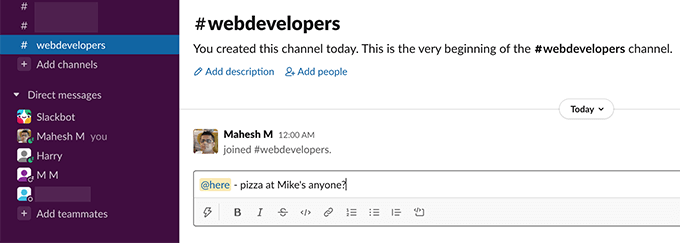
Al treilea mâner este @here . Cu aceasta, puteți notifica numai membrii activi din canalele dvs. Slack. Toți membrii inactivi nu vor primi o notificare pentru mesajul dvs. O utilizare ideală a acestui mâner este atunci când doriți să atrageți atenția membrilor online (poate să le cereți oamenilor să ia prânzul undeva?).
5. Editați mesajele trimise
Dacă ajungeți vreodată să trimiteți un mesaj cu o greșeală de scriere sau cu informații incomplete, puteți edita acel mesaj chiar dacă a fost deja trimis. Slack vă permite să modificați mesajele trimise și puteți face acest lucru cu câteva clicuri.
Pentru a edita un mesaj, găsiți acel mesaj, selectați meniul cu trei puncte de lângă mesaj și alegeți Editați mesajul .
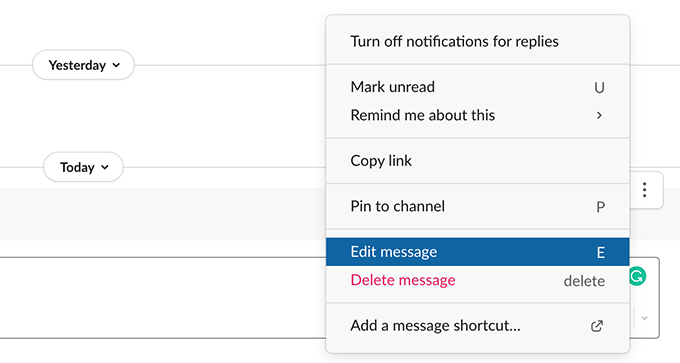
Faceți orice modificări doriți la mesajul dvs. și selectați Salvare modificări .
6. Citați un mesaj
Cu Slack, nu trebuie să tastați din nou un mesaj pe un canal dacă mesajul a fost deja postat undeva în acel loc de muncă. Puteți pur și simplu să copiați linkul acelui mesaj și să-l lipiți în orice canal doriți. Slack va încorpora mesajul în canalul tău.
Pentru a obține linkul mesajului dvs., plasați cursorul peste mesajul dvs., selectați meniul cu trei puncte de lângă mesaj și alegeți Copiați linkul .
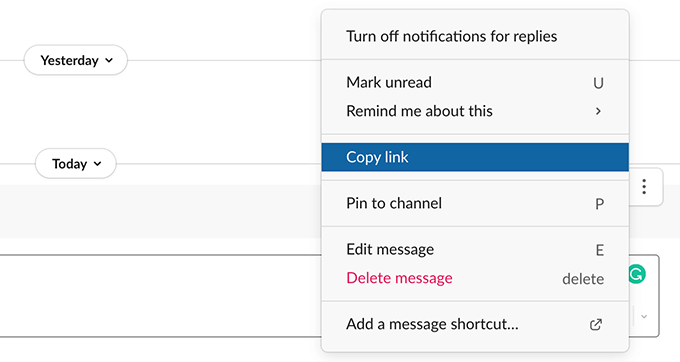
Apoi, accesați canalul în care doriți să repostați mesajul, faceți clic dreapta în caseta de mesaj și selectați Lipire .
7. Creați mementouri
Dacă trebuie să lucrați la un mesaj Slack, dar nu sunteți disponibil imediat, îi puteți cere lui Slack să creeze un memento pentru mesajul dvs. În acest fel, Slack vă avertizează despre mesajul dvs. după expirarea timpului specificat.
Pentru a crea un astfel de memento, plasați cursorul peste mesajul despre care doriți să vi se amintească, selectați meniul cu trei puncte de lângă mesaj, selectați Amintește-mi despre acest lucru și apoi alegeți când doriți să primiți un memento.
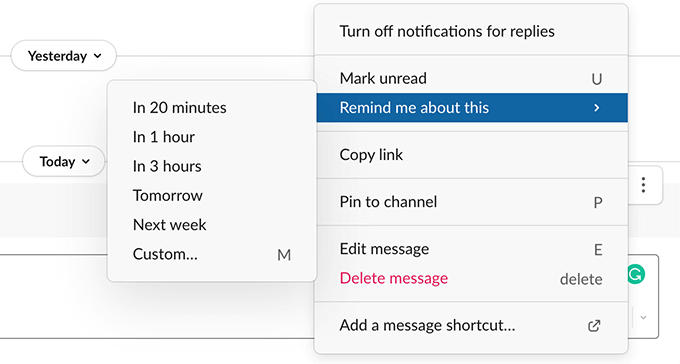
Selectați Personalizat dacă doriți să specificați o oră personalizată pentru memento.
8. Marcați canalele favorite
Găsirea unui anumit canal devine dificilă dacă aveți mai multe canale în spațiul de lucru Slack. Din fericire, Slack vă permite să creați o listă cu canalele dvs. preferate, iar apoi puteți accesa aceste canale din bara laterală din stânga în Slack.
Practic, marcați canalele preferate, iar Slack le pune într-o listă de canale marcate cu stea. Pentru a face acest lucru, faceți clic dreapta pe canalul dvs. favorit în Slack și alegeți Canalul Star din meniu.

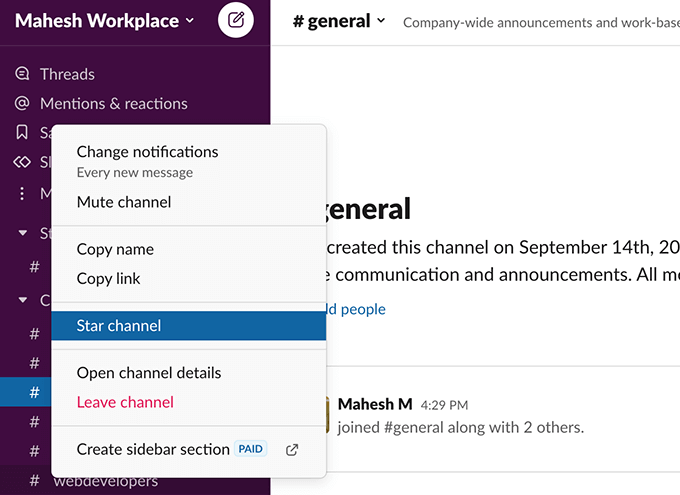
Canalul selectat este adăugat în secțiunea Marcat cu stea din bara laterală din stânga a Slack. Acum puteți accesa convenabil acest canal fără a defila prin lista completă de canale.
9. Folosiți emoji pentru deciziile dvs
Slack are suport deplin pentru emoji-urile standard și le puteți folosi pentru a vă exprima sentimentele și emoțiile în mesajele dvs. În afară de asta, puteți folosi aceste emoji-uri și pentru a lua anumite decizii.
De exemplu, dacă cineva a solicitat ceva într-un mesaj Slack, puteți adăuga un anumit emoji la mesajul respectiv pentru a indica decizia dvs. Dacă cineva a cerut, de exemplu, aprobarea pentru o anumită sarcină, puteți adăuga un emoji cu bifă la mesajul respectiv pentru a vă acorda aprobarea și așa mai departe.
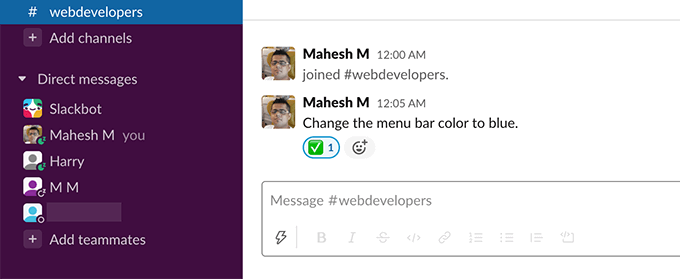
Există mai multe emoji-uri din care poți alege pentru a lua decizii fără cuvinte. Doar asigurați-vă că echipa dvs. știe ce emoji indică ce decizie.
10. Schimbați aspectul lui Slack
Nu trebuie să trăiești cu aspectul implicit al lui Slack dacă nu-ți place. Slack este personalizabil, ceea ce înseamnă că puteți schimba aspectul și senzația instrumentului după bunul plac. Există diverse teme pe care le puteți aplica spațiului de lucru Slack.
Pentru a vedea aceste teme în Slack, selectați pictograma profilului din colțul din dreapta sus și alegeți Preferințe . Selectați Teme din stânga și veți vedea temele disponibile în dreapta.
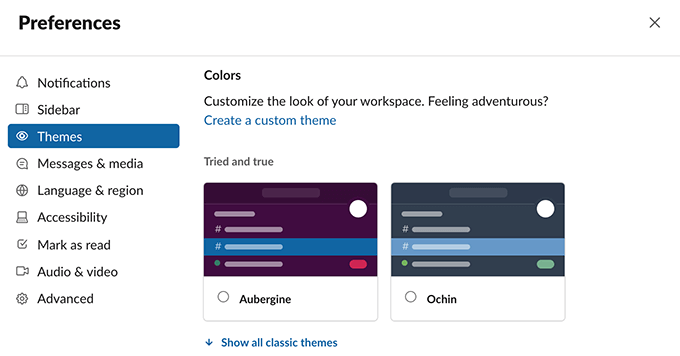
Selectați o temă și Slack o va aplica întregului spațiu de lucru.
11. Accesați e-mailurile în Slack
Slack este menit să înlocuiască e-mailurile, dar, în bine sau în rău, e-mailurile nu vor dispărea prea curând. Pentru a reduce decalajul dintre e-mailuri și canalele Slack, instrumentul vă permite să vă aduceți e-mailurile în contul dvs. Slack.
Iată cum funcționează. Slack vă oferă o adresă de e-mail de redirecționare. Toate e-mailurile pe care le trimiteți la această adresă de e-mail devin disponibile în contul dvs. Slack. Puteți genera un e-mail de redirecționare Slack și puteți configura contul de e-mail real (Gmail, Outlook etc.) pentru a redirecționa toate e-mailurile primite către acest e-mail Slack.
Pentru a genera această adresă de e-mail în Slack, selectați pictograma profilului din colțul din dreapta sus și alegeți Preferințe . Selectați Mesaje și media în bara laterală din stânga, derulați în jos în panoul din dreapta și alegeți Obțineți o adresă de redirecționare .
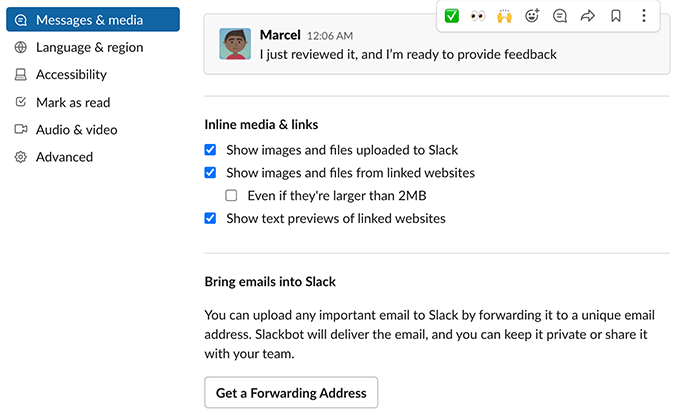
Configurați-vă contul de e-mail pentru a redirecționa e-mailurile către noua adresă de e-mail generată. Apoi, ar trebui să găsiți toate e-mailurile primite în secțiunea Slackbot din bara laterală din stânga din Slack.
12. Activați/dezactivați notificările Slack
Probabil că nu aveți nevoie de o notificare pentru fiecare mesaj care este postat în spațiul de lucru Slack. Pentru a combate notificările, Slack vă permite să configurați setările de alertă așa cum doriți. Puteți alege ce notificări doriți să primiți și când pentru contul dvs. Slack.
Puteți chiar să creați programe de notificări, astfel încât Slack să nu vă trimită alerte din când în când.
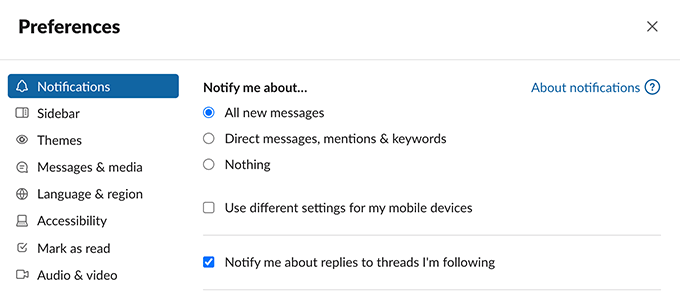
Pentru a modifica notificările Slack, selectați pictograma profilului din colțul din dreapta sus și alegeți Preferințe . Selectați Notificări din bara laterală din stânga. În panoul din dreapta, configurați diferite opțiuni pentru notificările dvs. Slack.
13. Activați/dezactivați Nu deranjați în Slack
Există momente în care nu doriți să fiți deloc deranjat de notificări Slack. În aceste cazuri, modul Slack nu deranjați vă poate ajuta.
Acest mod vă întrerupe notificările atât timp cât doriți. Puteți activa și dezactiva manual modul oricând doriți.
Pentru a accesa această opțiune în Slack, selectați pictograma profilului din colțul din dreapta sus și alegeți Întrerupeți notificările . Apoi, selectați cât timp doriți să păstrați modul activat.
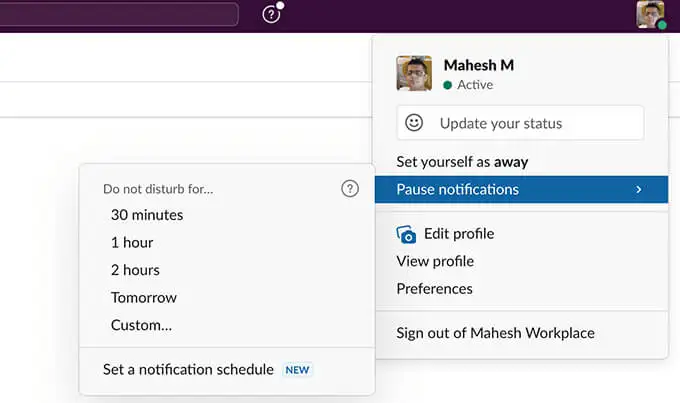
Pentru a dezactiva modul Nu deranjați și pentru a vă relua notificările, deschideți același meniu Întrerupeți notificările și alegeți Dezactivați .
14. Extindeți funcțiile Slack cu aplicații
Probabil că Slack nu este singurul instrument online pe care îl utilizați. Este posibil să utilizați Google Drive, Trello și diverse alte aplicații pentru sarcinile dvs. și Slack este conștient de acest lucru.
Pentru a vă ajuta să vă aduceți datele din acele aplicații în spațiul de lucru, Slack vă permite să integrați aplicațiile preferate în contul dvs. Odată ce adăugați o aplicație, puteți utiliza multe dintre funcțiile acelei aplicații din contul dvs. Slack.
Slack acceptă mai multe aplicații populare, inclusiv Google Drive, Trello, Twitter, Zoom și așa mai departe. Pentru a vedea lista de aplicații, selectați Mai multe > Aplicații din bara laterală din stânga în Slack.
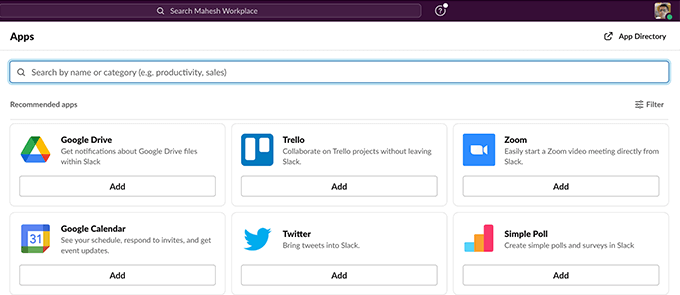
Apoi, selectați Adăugați sub aplicația pe care doriți să o integrați cu spațiul de lucru.
15. Vizualizați Slack Analytics
Slack păstrează un jurnal al tuturor activităților care au loc în spațiul dvs. de lucru și puteți accesa aceste informații din instrumentul de analiză al instrumentului. Slack Analytics vă oferă statistici ale spațiului dvs. de lucru, cum ar fi numărul de persoane active și ce mesaje sunt schimbate.
Puteți accesa acest instrument selectând numele spațiului de lucru din colțul din stânga sus al Slack și alegând Instrumente > Analytics .
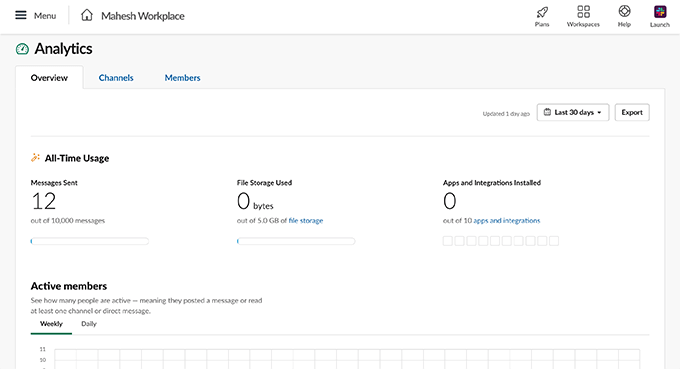
Și acestea au fost câteva dintre sfaturile utile Slack pe care credem că ar trebui să le înveți pentru a profita la maximum de acest instrument!
